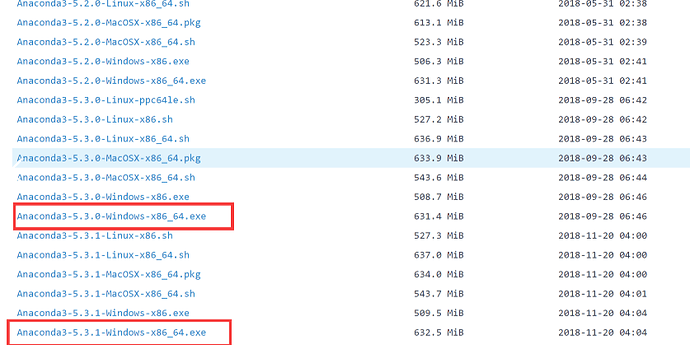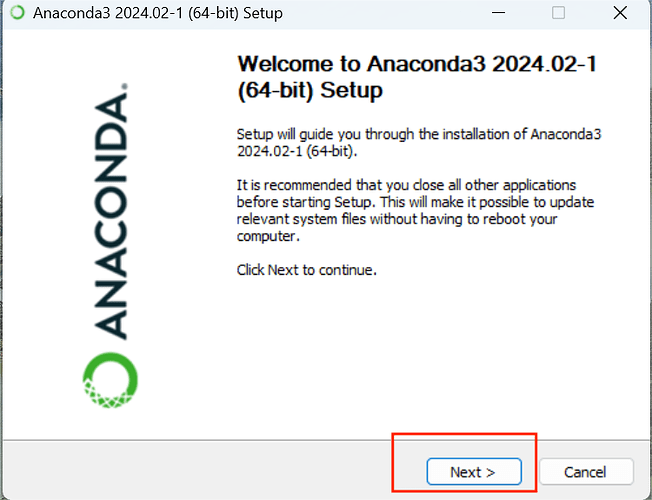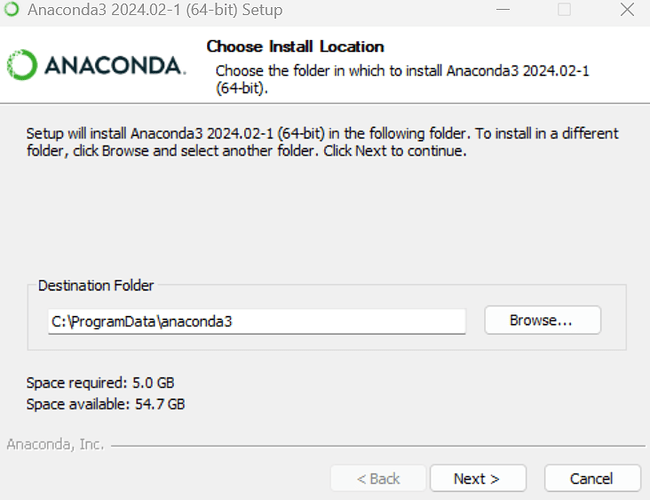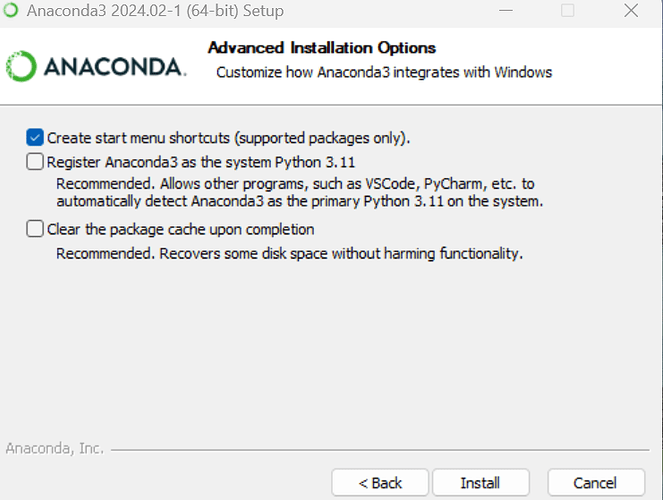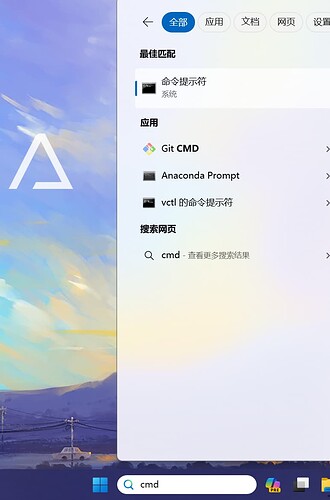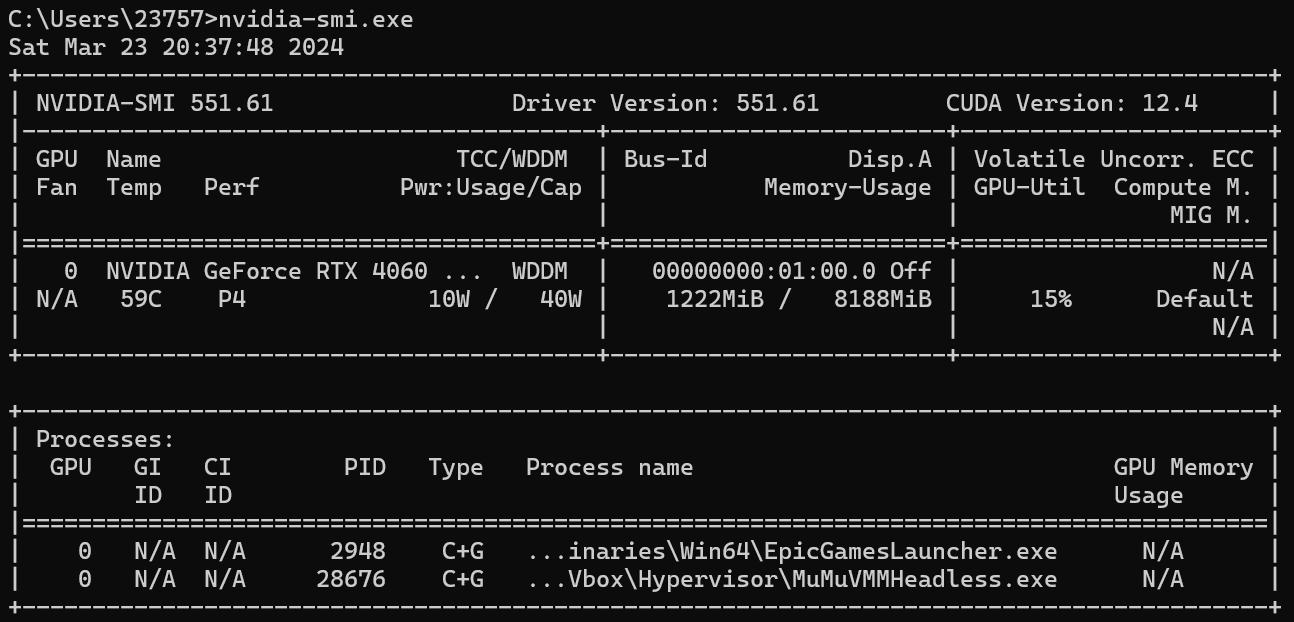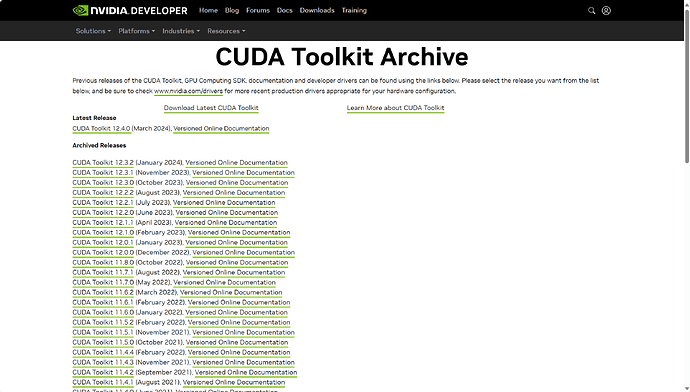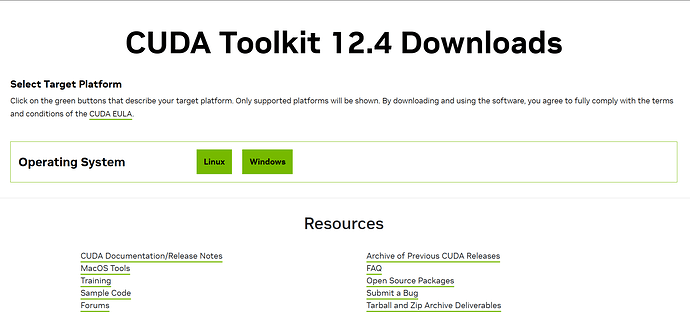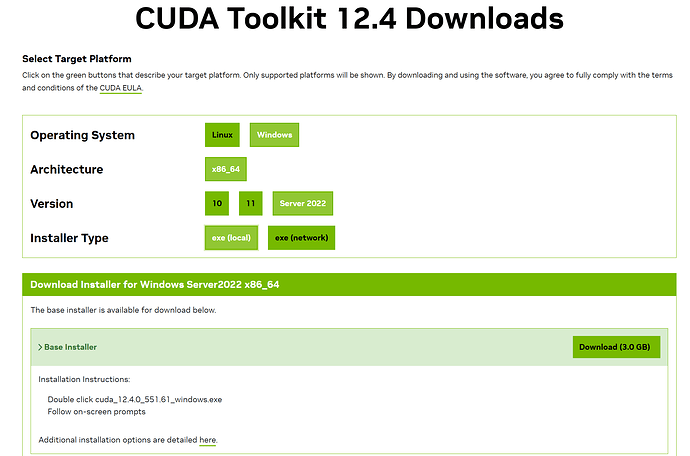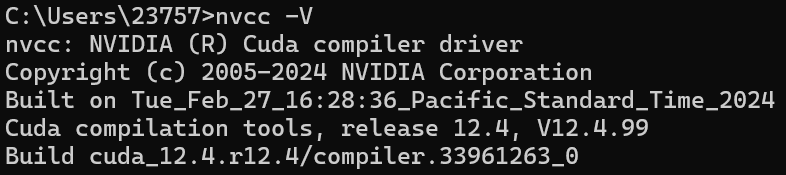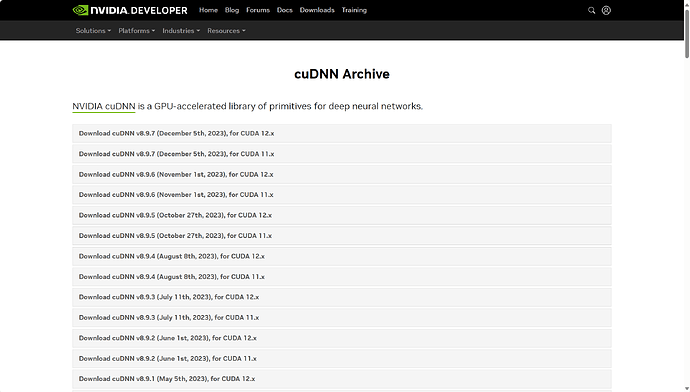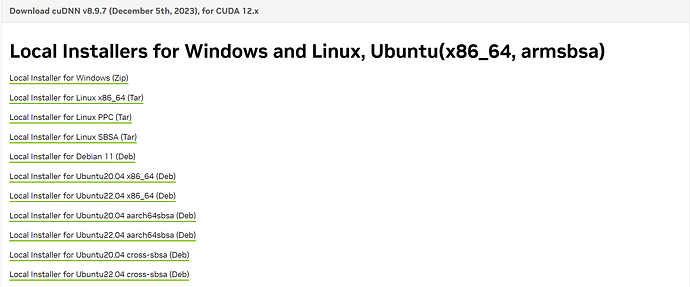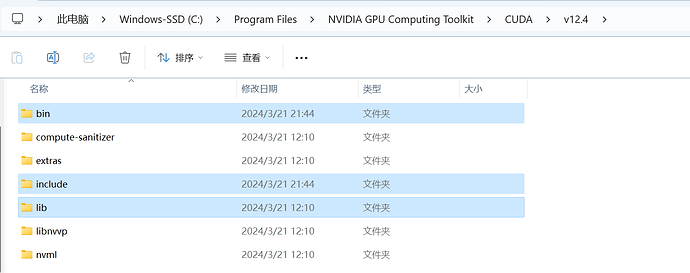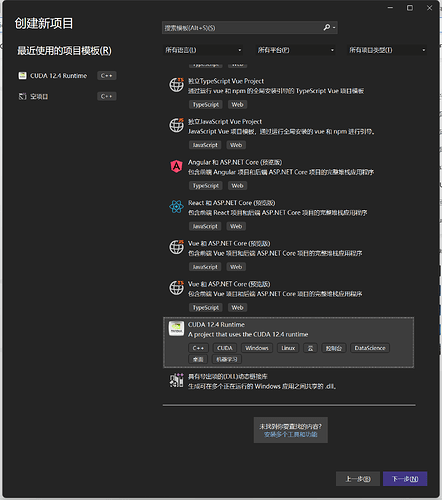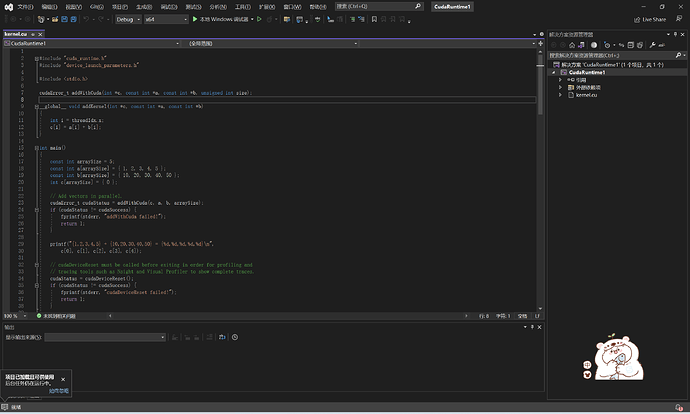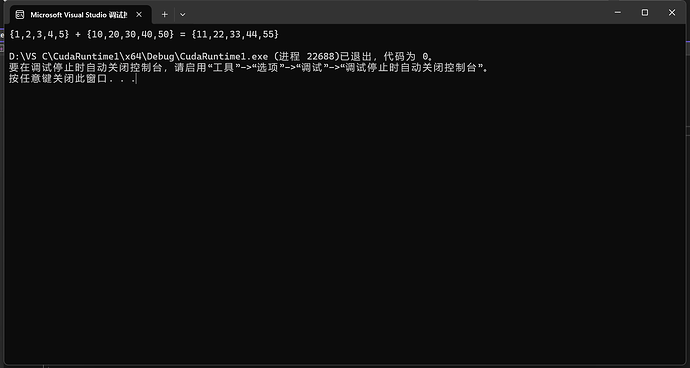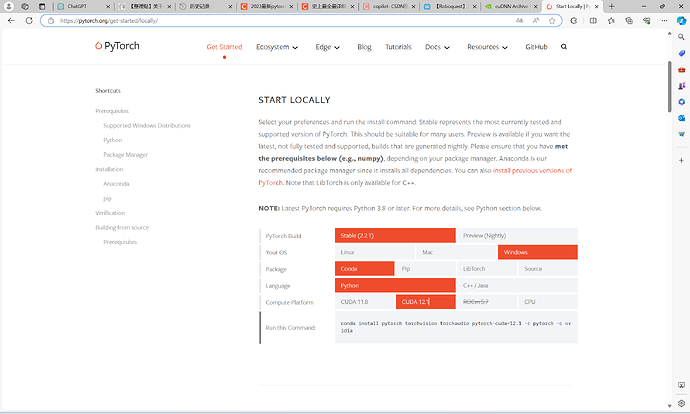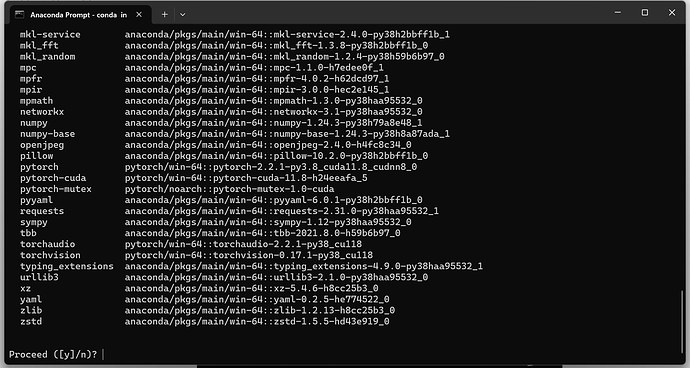深度学习环境配置流程<Windows/GPU>
久久就听闻协会的学长,配置相关环境配置的汗流浃背了。正好因为最近要接触深度学习,故开一个帖子,记录配置的相关过程
Anaconda
1. 简介
Anaconda就是可以便捷获取包且对包能够进行管理,同时对环境可以统一管理的发行版本。Anaconda包含了conda、Python在内的超过180个科学包及其依赖项。
说明:其实要是装Anaconda的话,就不用再单独装Python了。但是吧,我感觉大部分人都已经装好了Python,因为一般都是先接触的python,然后直接就单独装好了Python,这都不重要,不影响你安装今天的Anaconda
2. 下载
一般两个选择,一个是官网,另一个是国内镜像网站(建议选择这个)。前者大家都懂,速度感人,所以国内一般选择后者镜像下载。
(清华大学开源镜像网站)
直接找到刚才下载好的文件双击打开。如图
直接点击 Install
3. 测试是否安装成功
进入c m d
输入 python,看是否有python环境。
然后在cmd中输入 conda --version ,如图就是有conda环境

到最后驱动程序成功进入界面,就算安装配置全部完成。
CUDA
1. 简介
CUDA(Compute Unified Device Architecture)是 NVIDIA 提供的用于并行计算的平台和编程模型。它允许开发人员使用标准编程语言(如 C、C++、Python 等)来编写并行计算程序,并利用 NVIDIA GPU 的并行计算能力加速这些程序的执行。
(先要条件:显卡是N卡)
2. 确定显卡支持的CUDA版本
在命令行里输入nvidia-smi.exe
nvidia-smi.exe 是 NVIDIA 提供的用于查询和监视 NVIDIA GPU 的命令行工具。它通常用于显示关于 NVIDIA GPU 的信息,如 GPU 的型号、驱动版本、GPU 的使用情况、温度等。
(如图是笔者的结果)

关键是右上角的
说明该显卡最高支持到12.4,我这里就选择12.4的版本。
你也可以选择更低的版本(bushi
3. 下载
直接上官网
选择第一个12.4的版本
进入后
选择一系列对应选项
点击download
下载过程中,除了地址,没有什么需要更改的,一路勾选就可以
安装完成后
打开cmd,输入 nvcc -V
nvcc -V 是用于检查 NVIDIA CUDA 编译器版本的命令。
出现了你安装的CUDA的版本信息,说明安装成功
cuDNN
1. 简介
cuDNN 是 NVIDIA 提供的用于深度学习的 CUDA 深度神经网络库(CUDA Deep Neural Network library)。它是专门针对深度学习框架(如 TensorFlow、PyTorch 等)和 GPU 加速计算而设计的,提供了高效的 GPU 加速的深度神经网络操作实现。
2. 下载
同样,https://developer.nvidia.com/rdp/cudnn-archive
(如果 你没有NVIDIA开发者账号的话,就按照提示注册一个就好,再登录即可下载了。)
也直接上官网
因为之前配置的CUDA环境是“12.4”
所以选择第一项
点击“local Installer for Windows(Zip)"
下载下来是个压缩包
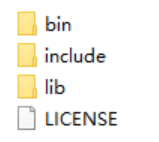
把这三个文件夹的文件分别拷贝到CUDA安装目录对应的(bin、include、lib)文件夹中即可。CUDA的lib目录有x64 、Win32、cmake三个文件夹,拷到其中的x64这个文件夹中
3. 测试是否安装成功
安装好之后,打开VS 2022,创建一个CUDA项目
点击下一步,默认会创建一个数组相加的例子
直接运行该demo,成功打印结果,就说明配置成功了
Pytorch、Pyvison、Pystudio
1. 简介
PyTorch 是一个深度学习框架,用于构建和训练深度学习模型;PyStudio 是一个 Python IDE,用于提供开发环境以提高 Python 开发效率;PyVision 是一个用于计算机视觉任务的 Python 库,提供了一系列计算机视觉相关的功能和工具。
2. 下载
同样,直接上官网Start Locally | PyTorch
选择对应的配置(因为没有对应12.4CUDA的py工具包,直接上最新版的就行)
把最下方的语句复制下来
“conda install pytorch torchvision torchaudio pytorch-cuda=12.1 -c pytorch -c nvidia”
打开anaconda prompt
首先,激活你想要装载安装包的环境
(注意:目前 Windows 上的 Py工具包 仅支持 Python 3.8-3.11;不支持 Python 2.x。)
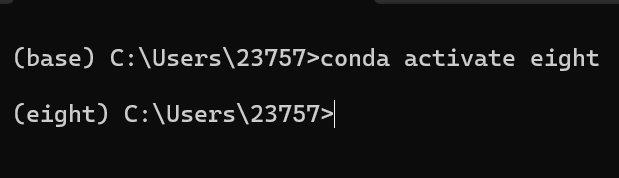
我这里是使用的,就是3.816的python环境
然后输入上面复制的语句,运行
输入y
并回车
看到
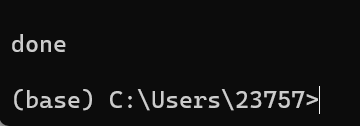
就说明安装完毕了
3. 测试是否安装成功
接下来
验证一下是否配置正确
在你配置的conda环境下
首先,输入python,进入python输入模式
接下来,输入import torch,导入pytorch工具包
最后,使用torch.cuda.is_available()语句,验证是否安装成功,或是对应关系是否正确
如果结果是“true”,就大功告成啦!!!